【図解】LINE スタンプ 消えたの問題を即解決!の完全ガイド

LINEを利用する上で、日常のコミュニケーションに欠かせないスタンプ。しかし、ある日突然、お気に入りのスタンプが消えてしまったり、使えなくなってしまったりする経験はありませんか?「昨日まで使えていたのに…」「機種変更したらスタンプが全部なくなった!」といった状況に直面すると、焦りや不安を感じるものです。大切な友人とのやり取りで使っていたスタンプが見つからない、お気に入りのスタンプで感情表現ができないとなると、LINEの楽しみも半減してしまいます。
このブログ記事では、そんな「LINEスタンプが消えた」という問題の原因を徹底的に解説し、具体的な解決策を図解のように分かりやすくご紹介します。一時的な不具合から、機種変更時の引き継ぎミス、さらには期間限定スタンプの特性まで、あらゆるケースに対応できるよう網羅的な情報を提供します。基本的な対処法から、LINEサポートへの問い合わせ方法、そして再発防止のための注意点やコツまで、この一冊であなたのスタンプ問題を即解決へと導きます。もう二度とスタンプが消える心配をすることなく、LINEのコミュニケーションを存分に楽しむための完全ガイドとして、ぜひ最後までお読みください。
1. 【図解】LINE スタンプ 消えたの問題を即解決!の基本

LINEスタンプが突然消えたように感じる時、その背景にはいくつかの主要な原因が考えられます。これらの原因を理解することが、問題解決の第一歩となります。まず最も一般的な原因として挙げられるのが、LINEアプリの一時的な不具合です。アプリのキャッシュデータが破損したり、システムが一時的に不安定になったりすることで、スタンプの表示がうまくいかなくなることがあります。これは、アプリの再起動やスマートフォンの再起動で解消されるケースが多く見られます。
次に多いのが、機種変更時の引き継ぎミスです。新しいスマートフォンにLINEアカウントを引き継ぐ際、手順を誤ったり、データ移行が完全に完了しなかったりすると、過去に購入・ダウンロードしたスタンプが表示されなくなることがあります。LINEスタンプは基本的にLINEアカウントに紐付いていますが、正しく引き継ぎが行われないと、その情報が新しい端末に反映されません。
また、OSのアップデートによる互換性の問題も考えられます。スマートフォンのオペレーティングシステム(iOSやAndroid)が大幅にアップデートされた際、LINEアプリが一時的にその新しいOS環境に最適化されず、スタンプ機能に不具合が生じることがあります。この場合、LINEアプリ自体のアップデートを待つか、一時的な対処法を試す必要があります。
期間限定スタンプの利用期間終了も、「スタンプが消えた」と感じる大きな理由の一つです。企業プロモーションやイベントなどで無料で配布されるスタンプには、通常、使用期限が設定されています。この期限を過ぎると、スタンプは自動的に使用できなくなり、リストからも消えてしまいます。これは不具合ではなく、スタンプの特性によるものです。
さらに、誤ってスタンプを削除してしまったケースも考えられます。スタンプ管理画面で不要なスタンプを整理する際に、誤って必要なスタンプを削除してしまうことがあります。この場合でも、購入履歴が残っていれば再ダウンロードは可能です。
そして、稀に発生するのが購入履歴の同期エラーです。LINEサーバーと端末間のデータ同期がうまくいかず、購入したはずのスタンプ情報がアプリに反映されないことがあります。これもアプリの再起動やインターネット接続の確認で改善されることがあります。
[CRITICAL] LINEスタンプは、一度購入すれば基本的にはLINEアカウントに紐づいており、再度費用を支払うことなく何度でも再ダウンロードが可能です。ただし、無料の期間限定スタンプや特定の条件下で配布されたスタンプは例外で、使用期間が終了すれば再ダウンロードはできません。この点を理解しておくことが、不必要な心配を減らし、適切な解決策を見つける上で非常に重要です。
2. 【図解】LINE スタンプ 消えたの問題を即解決!の種類

LINEスタンプが「消えた」と感じる状況は、そのスタンプの種類によって対処法が大きく異なります。ここでは、LINEスタンプの種類を分類し、それぞれが消えた場合の一般的な原因と、それに適した解決の方向性について詳しく解説します。
1. 公式スタンプ・クリエイターズスタンプ(購入型)
LINEアプリ内やLINE STOREで購入したスタンプ、またはプレゼントで受け取ったスタンプがこれに該当します。これらは一度購入すれば、LINEアカウントに紐づいて永久的に利用できるのが原則です。
- 消えたと感じる原因:
- 機種変更時の引き継ぎミスやデータ移行の失敗。
- LINEアプリの一時的な不具合(キャッシュの破損、表示エラー)。
- 誤ってスタンプを削除してしまった。
- LINEアカウント自体が何らかの理由で削除されたり、アクセスできなくなったりした場合(これは非常に稀なケースです)。
- 解決の方向性:
- ほとんどの場合、購入履歴から再ダウンロードが可能です。「LINEアプリの設定」→「スタンプ」→「マイスタンプ」または「購入履歴」から、消えたスタンプを探して再ダウンロードを試みます。
- 一時的な不具合であれば、アプリや端末の再起動、キャッシュの削除で改善されることがあります。
2. 無料スタンプ・期間限定スタンプ
企業プロモーションやイベントなどで期間限定で配布される無料スタンプや、特定の条件(友だち追加など)を満たすことでダウンロードできるスタンプがこれに該当します。
- 消えたと感じる原因:
- 利用期間が終了した: これが最も一般的な原因です。これらのスタンプには使用期限が設定されており、期限を過ぎると自動的に使用できなくなります。
- LINEアプリの不具合で一時的に表示されない。
- 解決の方向性:
- 利用期間が終了している場合、再ダウンロードはできません。これは不具合ではなく、スタンプの仕様によるものです。多くのユーザーが「スタンプが消えた」と勘違いするのは、この期間限定スタンプが原因であることが非常に多いです。
- もし期間内なのに表示されない場合は、アプリや端末の再起動、キャッシュ削除を試みてください。
3. LINE STOREでの購入スタンプ
LINEアプリ内だけでなく、Web版のLINE STOREを通じて購入したスタンプも、基本的な扱いは公式スタンプと同様です。
- 消えたと感じる原因:
- 上記「公式スタンプ・クリエイターズスタンプ」と同様の理由です。
- 解決の方向性:
- LINE STOREにログインし、購入履歴を確認することで、購入済みであることを確認できます。その後、LINEアプリ内で再ダウンロードを試みます。
4. 端末変更時のスタンプ
機種変更時に発生するスタンプ消失問題は、上記スタンプの種類に関わらず起こりえます。
- 消えたと感じる原因:
- LINEアカウントの引き継ぎ設定(メールアドレス、パスワード、PINコード)が不十分だった。
- トーク履歴のバックアップは取ったが、スタンプデータの移行がうまくいかなかった。
- OSが異なる端末への移行(例:iOSからAndroid)で、一部のデータ移行に制限があった。
- 解決の方向性:
- LINEアカウントが正しく引き継がれていれば、マイスタンプからの再ダウンロードで解決します。新しい端末でLINEアプリにログイン後、「設定」→「スタンプ」→「マイスタンプ」から「ダウンロード」をタップして、すべてのスタンプを再ダウンロードします。
[IMPORTANT] 最も重要なポイントは、消えたと感じるスタンプが「購入型(有料)」か「無料/期間限定型」かを見極めることです。購入型スタンプはほとんどの場合、再ダウンロードで復旧できますが、期間限定スタンプは期間が終了すれば基本的に諦めるしかありません。この違いを理解することが、無駄な労力を費やさずに問題解決へと進むための鍵となります。
3. 【図解】LINE スタンプ 消えたの問題を即解決!の始め方

LINEスタンプが消えたと感じた時、パニックにならず、まずは落ち着いて基本的な確認と初期対処を行うことが重要です。ここでは、問題解決の糸口となる最初のステップを具体的に解説します。
ステップ1:状況の冷静な確認
まず、どのスタンプが、いつから、どのような状況で消えたのかを具体的に把握しましょう。
- どのスタンプが消えましたか? 特定のスタンプだけか、それとも全てのスタンプが消えましたか?
- いつから消えましたか? 昨日までは使えていたか、それとも機種変更後からか、LINEアプリのアップデート後か、などを思い出してください。
- どのような状況で消えましたか? トーク画面でスタンプが表示されないのか、スタンプキーボードから消えたのか、マイスタンプリストから消えたのか、など。
- 購入したスタンプですか、それとも無料/期間限定スタンプですか? これが最も重要な情報です。
ステップ2:LINEアプリの再起動
多くのアプリの不具合は、単にアプリを一度終了して再起動するだけで解決することがあります。
- スマートフォンのマルチタスク画面(最近使ったアプリ一覧)を開きます。
- LINEアプリを上方向にスワイプするなどして完全に終了させます。
- 数秒待ってから、再度LINEアプリを起動します。
これでスタンプが戻るか確認してください。
ステップ3:スマートフォンの再起動
LINEアプリの再起動で解決しない場合は、スマートフォン全体を再起動してみましょう。これは、OSレベルでの一時的な不具合やメモリの解放に効果があります。
- スマートフォンの電源ボタンを長押しし、「電源オフ」または「再起動」を選択します。
- 完全に電源が切れた後、再度電源を入れてLINEアプリを起動し、スタンプの状態を確認します。
ステップ4:インターネット接続の確認
LINEスタンプの表示やダウンロードには、安定したインターネット接続が必要です。
- Wi-Fiまたはモバイルデータ通信がオンになっているか確認します。
- Webブラウザを開いて、他のウェブサイトが正常に表示されるか確認し、インターネット接続に問題がないか確認します。
- もしWi-Fi接続で問題がある場合は、一度Wi-Fiをオフにしてモバイルデータ通信で試す、またはその逆を試してみてください。
ステップ5:LINEアプリのアップデート確認
LINEアプリのバージョンが古いと、最新のOSや機能に対応できず、不具合が生じることがあります。
- App Store(iPhone)またはGoogle Playストア(Android)を開きます。
- 「LINE」と検索し、LINEアプリのページに移動します。
- 「アップデート」ボタンが表示されていれば、タップして最新バージョンに更新します。
- アップデート後、LINEアプリを起動してスタンプが戻っているか確認します。
ステップ6:スタンプの再ダウンロード手順を確認する
購入済みのスタンプであれば、再ダウンロードが可能です。この手順を頭に入れておきましょう。
- LINEアプリの「ホーム」タブを開きます。
- 画面右上の「設定」(歯車アイコン)をタップします。
- 「スタンプ」をタップし、「マイスタンプ」を選択します。
- ここに表示されるスタンプリストから、消えたスタンプを探し、「ダウンロード」ボタンがあればタップして再ダウンロードします。
[POINT] 焦らず、まずはこれらの基本的な確認と再起動から始めることが、問題解決への最も効率的なアプローチです。多くのケースで、これらの初期対処で問題が解決する可能性があります。特に、LINEアプリやスマートフォンの再起動は、一時的なシステムエラーを解消する上で非常に有効な手段です。
4. 【図解】LINE スタンプ 消えたの問題を即解決!の実践

基本的な確認と再起動でスタンプが戻らない場合、より具体的な実践的な解決策を試す必要があります。ここでは、具体的な手順を図解のように分かりやすく解説します。
実践1:LINEアプリのキャッシュ削除
LINEアプリ内に蓄積されたキャッシュデータが破損していると、スタンプの表示に悪影響を与えることがあります。キャッシュ削除は、アプリの動作を軽くし、表示不具合を解消する効果があります。
- LINEアプリの「ホーム」タブを開き、右上の「設定」(歯車アイコン)をタップします。
- 下にスクロールし、「トーク」をタップします。
- 「データ削除」をタップします。
- 「キャッシュデータ」にチェックが入っていることを確認し、「選択したデータを削除」をタップします。
- 注意点: ここで「すべてのトーク履歴」や「ファイル」にチェックを入れないよう注意してください。スタンプデータはキャッシュに含まれるため、キャッシュのみ削除すればOKです。トーク履歴は消えません。
- 削除後、LINEアプリを再起動し、スタンプが戻っているか確認します。
実践2:スタンプの再ダウンロード
購入済みのスタンプであれば、LINEアカウントに紐付いているため、いつでも無料で再ダウンロードが可能です。
- LINEアプリの「ホーム」タブを開き、右上の「設定」(歯車アイコン)をタップします。
- 「スタンプ」をタップし、「マイスタンプ」を選択します。
- ここに表示されるスタンプリストをスクロールし、消えたスタンプを探します。
- スタンプの横に「ダウンロード」ボタンが表示されている場合、それをタップして再ダウンロードを開始します。
- ダウンロードが完了したら、トーク画面でスタンプが使えるようになっているか確認します。
- ヒント: 以前ダウンロードしたスタンプが多すぎて見つけにくい場合は、上部の検索窓でスタンプ名を入力して探すこともできます。
実践3:購入履歴の確認
本当にスタンプを購入しているか、または期間限定スタンプではないかを確認します。
- LINEアプリの「ホーム」タブ → 「設定」 → 「スタンプ」 → 「購入履歴」をタップします。
- ここに過去に購入したスタンプの履歴が表示されます。消えたスタンプがこのリストにあるか確認します。
- もしリストにない場合、購入したLINEアカウントが異なるか、そもそも購入したスタンプではない可能性があります。
- LINE STORE(Web版)でも購入履歴を確認できます。WebブラウザでLINE STOREにアクセスし、LINEアカウントでログイン後、「マイページ」→「購入履歴」を確認してください。
実践4:機種変更時の対応
機種変更後にスタンプが消えた場合は、以下の点を確認します。
- LINEアカウントの引き継ぎが正しく完了しているか: 新しい端末でログインできているか、以前のトーク履歴が引き継がれているかなどを確認します。
- 新しい端末で「マイスタンプ」から再ダウンロード: 上記「実践2」の手順で、新しい端末で全ての購入済みスタンプを再ダウンロードします。機種変更後は、スタンプデータは自動で移行されないため、手動での再ダウンロードが必要です。
- OSが異なる端末への移行: iOSからAndroid、またはその逆の場合、一部の無料スタンプやLINEコインの残高などが引き継がれないことがあります。購入済みスタンプはアカウントに紐付いているため再ダウンロード可能ですが、無料スタンプは再取得が必要な場合があります。
実践5:OSのアップデート
スマートフォンのOSが古い場合、LINEアプリが正常に動作しないことがあります。
- スマートフォンの「設定」アプリを開きます。
- 「一般」(iPhone)または「システム」(Android)→「ソフトウェア・アップデート」または「システムアップデート」をタップし、最新のOSバージョンがあるか確認します。
- 利用可能なアップデートがあれば、バックアップを取った上で実行します。
これらの実践的なステップを踏むことで、ほとんどのLINEスタンプ消失問題は解決に導かれるはずです。
5. 【図解】LINE スタンプ 消えたの問題を即解決!の注意点
LINEスタンプが消える問題を解決し、さらに今後同様のトラブルを防ぐためには、いくつかの重要な注意点を理解しておく必要があります。これらの点を押さえることで、安心してLINEスタンプを利用し続けることができます。
1. 期間限定スタンプの特性を理解する
最も多く「スタンプが消えた」と勘違いされる原因が、無料の期間限定スタンプです。これらのスタンプは、配布元企業のプロモーションなどで提供され、必ず使用期限が設定されています。
- 注意点: 期限が過ぎると自動的に使用できなくなり、再ダウンロードもできません。これは不具合ではなく、スタンプの仕様です。もし無料スタンプが消えた場合は、まず利用期間が終了していないか確認しましょう。
2. LINEアカウントの引き継ぎ設定を万全にする
機種変更や端末の紛失・故障に備え、LINEアカウントの引き継ぎ設定を常に最新の状態に保つことが非常に重要です。スタンプはアカウントに紐付いているため、アカウントが正しく引き継がれれば、再ダウンロードで復旧可能です。
- 注意点:
- メールアドレスとパスワードの登録・確認: これらはアカウントを引き継ぐ際の基本情報です。
- PINコード(パスワード)の記憶: 以前はPINコードが必要でしたが、現在はパスワードに統合されています。
- 電話番号の登録・更新: 電話番号が変わった場合は、LINEアプリ内で速やかに更新しましょう。
- 「アカウント引き継ぎ設定」をオンにする: 機種変更直前にはこの設定をオンにする必要があります。
3. LINEアプリのバージョンを常に最新に保つ
LINEアプリのバージョンが古いと、不具合が発生しやすくなります。開発元は定期的にバグ修正や機能改善を行っています。
- 注意点: App Store(iPhone)またはGoogle Playストア(Android)で、LINEアプリのアップデートが利用可能であれば、常に最新の状態に保つようにしましょう。自動アップデートをオンにしておくのも良い方法です。
4. 端末のストレージ容量に注意する
スマートフォンのストレージ容量が不足していると、LINEアプリが正常に動作しなかったり、スタンプのダウンロードや表示に問題が生じたりすることがあります。
- 注意点: 定期的に不要な写真や動画、アプリを削除し、十分な空き容量を確保しましょう。LINEアプリのキャッシュ削除もストレージ解放に役立ちます。
5. 非公式アプリや改造アプリの使用は避ける
LINEの非公式クライアントアプリや、LINEアプリを改造した非正規版アプリを使用すると、セキュリティ上のリスクがあるだけでなく、スタンプを含むLINEの機能が正常に動作しない原因となります。
- 注意点: 必ずApp StoreまたはGoogle Playストアからダウンロードした正規版のLINEアプリを使用してください。
6. データのバックアップを定期的に行う
LINEのトーク履歴のバックアップは一般的に行われますが、アカウント情報や購入履歴の保護も重要です。
- 注意点: トーク履歴のバックアップはGoogle Drive(Android)やiCloud(iPhone)に定期的に行いましょう。これにより、万が一の事態でも大切なデータを失うリスクを最小限に抑えられます。スタンプ自体はアカウントに紐付いているため、トーク履歴が消えても再ダウンロードは可能ですが、安心のためにもバックアップは重要です。
これらの注意点を守ることで、LINEスタンプが消えるというトラブルに遭遇するリスクを大幅に減らし、もし発生した場合でもスムーズに解決できるようになります。
6. 【図解】LINE スタンプ 消えたの問題を即解決!のコツ
LINEスタンプが消える問題に直面した際、より迅速かつ効率的に解決するための「コツ」を知っておくと、無駄な時間や労力を費やすことなく、スムーズに問題解決へと導かれます。ここでは、実践的なコツをいくつかご紹介します。
1. 問題発生時の状況を正確に記録する
「いつから」「どのスタンプが」「どのように」消えたのか、具体的な状況を把握し記録しておくことが、問題解決の第一歩です。
- コツ: スクリーンショットを撮る習慣をつけましょう。エラーメッセージが表示された場合や、スタンプリストに表示されない画面などを記録しておくと、LINEサポートに問い合わせる際にも役立ちます。また、機種変更日やLINEアプリのアップデート日など、心当たりのあるイベントもメモしておくと良いでしょう。
2. 落ち着いて段階的に対処する
焦って複雑な操作を試す前に、まずは基本的な対処法から順に試していくことが重要です。
- コツ:
- LINEアプリの再起動
- スマートフォンの再起動
- インターネット接続の確認
- LINEアプリのアップデート確認
- LINEアプリのキャッシュ削除
- マイスタンプからの再ダウンロード
この順序で試すことで、簡単な問題であればすぐに解決し、より複雑な問題の場合でも原因を絞り込みやすくなります。
3. LINEの公式ヘルプページやFAQを積極的に活用する
LINEの公式ウェブサイトには、よくある質問(FAQ)やトラブルシューティングのガイドが豊富に用意されています。
- コツ: 「LINE スタンプ 消えた」といったキーワードで検索し、公式情報を参照しましょう。最新の情報や、特定の不具合に関する公式アナウンスが掲載されている場合があります。これにより、誤った情報に惑わされることなく、正確な解決策を見つけることができます。
4. 複数の端末で同期状況を確認する(もし可能であれば)
もしスマートフォン以外に、iPadやPC版LINEなど、複数の端末でLINEを利用している場合は、そちらでもスタンプが消えているか確認してみましょう。
- コツ: 別の端末でスタンプが正常に表示されていれば、問題は特定の端末やアプリの不具合に限定されている可能性が高く、原因の特定に役立ちます。また、別の端末からスタンプを再ダウンロードできる場合もあります。
5. Wi-Fi環境でのダウンロードを推奨
スタンプの再ダウンロードはデータ通信量を消費します。特に複数のスタンプを一括でダウンロードする場合、データ量が大きくなることがあります。
- コツ: 安定したWi-Fi環境下でダウンロードを行うことで、通信エラーを防ぎ、スムーズにダウンロードを完了させることができます。モバイルデータ通信の契約プランによっては、データ量超過による速度制限のリスクも回避できます。
6. スタンプの整理と管理を習慣にする
普段からスタンプを整理し、必要なものだけをダウンロードしておくことで、万が一のトラブル時にも原因を特定しやすくなります。
- コツ: 「マイスタンプ」画面で、あまり使わないスタンプは削除(非表示)しておくことで、リストを簡潔に保てます。削除しても購入履歴は残るので、いつでも再ダウンロード可能です。これにより、本当に必要なスタンプが見つけやすくなります。
これらのコツを実践することで、LINEスタンプが消えるという予期せぬトラブルに遭遇しても、冷静かつ効率的に対処し、問題を迅速に解決できるでしょう。
7. 【図解】LINE スタンプ 消えたの問題を即解決!の応用アイデア
基本的な対処法やコツを試してもLINEスタンプの問題が解決しない場合、あるいはさらに快適にスタンプを利用したい場合に役立つ、応用的なアイデアや少し高度な解決策をご紹介します。
1. LINE STOREからの購入履歴確認と再ダウンロード
LINEアプリ内だけでなく、Web版のLINE STOREからも購入履歴を確認し、再ダウンロードを試すことができます。
- 手順:
- Webブラウザで「LINE STORE」にアクセスします。
- LINEアカウントでログインします(アプリ版LINEと連携しているアカウントを使用)。
- 画面右上の「マイページ」またはアカウントアイコンをタップし、「購入履歴」を選択します。
- 購入済みのスタンプ一覧が表示されるので、消えたスタンプを探します。
- スタンプの詳細ページに移動し、「ダウンロード」ボタンがあるか確認します。ここから直接LINEアプリに飛ばしてダウンロードできる場合があります。
- 応用: アプリ内の購入履歴に表示されない場合でも、LINE STOREの履歴には残っていることがあります。また、LINEアプリが起動できないなど、アプリ自体に深刻な問題がある場合でも、Web版から情報を確認できるメリットがあります。
2. LINEサポートへの問い合わせ
上記のあらゆる手段を試しても問題が解決しない場合、LINE公式サポートに直接問い合わせることが最終手段となります。
- 手順:
- LINEアプリの「ホーム」タブ → 「設定」(歯車アイコン) → 「ヘルプ」 → 「お問い合わせ」をタップします。
- または、Webブラウザで「LINE ヘルプ」と検索し、公式のお問い合わせフォームにアクセスします。
- 問い合わせフォームで、以下の情報を具体的に記載します。
- 問題が発生した日時と状況(機種変更後、アップデート後など)
- 消えたスタンプの具体的な名称、購入日、購入方法(LINEアプリ内、LINE STOREなど)
- 試した対処法(アプリ再起動、キャッシュ削除、再ダウンロードなど)
- LINE ID、登録電話番号、登録メールアドレス
- 可能であれば、問題のスクリーンショット(エラー画面、マイスタンプリストの状況など)
- 送信後、LINEサポートからの返信を待ちます。返信には時間がかかる場合があります。
- 応用: 詳細な情報提供が、サポートチームが問題を特定し、解決策を提示する上での鍵となります。丁寧かつ具体的に状況を伝えることを心がけましょう。
3. LINE Keepを活用したスタンプ管理(予防策)
お気に入りのスタンプや、よく使うスタンプをLINE Keepに保存しておくことで、万が一スタンプリストから見失った場合でも、Keepから素早くアクセスできる場合があります。
- 手順:
- トークルームで、保存したいスタンプを長押しします。
- 表示されるメニューから「Keep」をタップします。
- Keepに保存されたスタンプは、LINEの「ホーム」タブ → 「Keep」から確認できます。
- 応用: これは直接的な解決策ではありませんが、普段からKeepを活用することで、スタンプへのアクセス性を高め、いざという時に「どこに行った?」と探す手間を省くことができます。
4. LINEアカウントの再登録(最終手段、推奨されない)
非常に稀なケースですが、LINEアカウント自体に深刻な問題があり、上記すべての方法で解決しない場合、アカウントの再登録を検討することもあるかもしれません。しかし、これは過去のトーク履歴や友だちリスト、購入履歴などをすべて失う可能性があるため、極めて慎重に検討すべき最終手段です。基本的には推奨されません。
- 注意点: 再登録を検討する前に、必ずLINEサポートに問い合わせ、他に解決策がないか確認してください。
これらの応用アイデアを活用することで、LINEスタンプの問題をより深く掘り下げて解決したり、将来的なトラブルを未然に防いだりすることが可能になります。
8. 【図解】LINE スタンプ 消えたの問題を即解決!の予算と費用
LINEスタンプが消えた問題に直面した際、解決にかかる費用や予算について心配になる方もいるかもしれません。しかし、ご安心ください。ほとんどの場合、この問題は追加費用なしで解決できます。ここでは、問題解決にかかる費用と、関連する予算について詳しく解説します。
1. 購入済みスタンプの再ダウンロードは無料
これが最も重要なポイントです。LINEで一度購入したスタンプ(公式スタンプ、クリエイターズスタンプ、プレゼントで受け取ったスタンプなど)は、あなたのLINEアカウントに紐付いています。
- 費用: 再ダウンロードに追加料金は一切かかりません。何度でも無料でダウンロードし直すことができます。
- 予算: 新たなスタンプを購入する必要はありません。
2. 期間限定スタンプの再取得は不可(費用もかからない)
無料の期間限定スタンプは、利用期間が終了すれば使用できなくなります。
- 費用: 再取得はできませんので、費用もかかりません。
- 予算: 新しく同等のスタンプを探す場合、有料スタンプであればその購入費用がかかりますが、これは「消えた問題の解決」とは別の話になります。
3. データ通信料
スタンプの再ダウンロードやLINEアプリのアップデートには、データ通信が発生します。
- 費用: ご利用の携帯電話会社やインターネットプロバイダの契約内容に応じて、データ通信料が発生します。
- 予算: 大容量のスタンプを複数ダウンロードする場合、データ消費量が多くなる可能性があります。モバイルデータ通信の契約プランによっては、データ量超過による速度制限や追加料金が発生することもあります。これを避けるため、Wi-Fi環境下でのダウンロードを強く推奨します。Wi-Fiを利用すれば、通常は追加のデータ通信費用を気にすることなくダウンロードできます。
4. 端末修理費用(稀なケース)
スマートフォンの故障が原因でLINEアプリやスタンプデータが破損し、それが原因でスタンプが消えた場合、端末の修理費用が発生する可能性があります。
- 費用: 故障の内容や保証状況によって異なります。
- 予算: これはLINEスタンプ固有の費用ではなく、端末のハードウェア故障に関する費用です。
5. 新しいスタンプの購入費用(代替策として)
もし消えたスタンプが期間限定スタンプで再ダウンロードが不可能な場合や、どうしても元のスタンプが復旧できない場合に、代替として新しいスタンプを購入することを検討するかもしれません。
- 費用: 新しいスタンプの購入には、LINEコインまたはLINE STOREでの支払いが必要です。
- 予算: これは「消えた問題を解決する」ための直接的な費用ではなく、「失われたスタンプの代わりを見つける」ための費用となります。
6. 注意すべき詐欺や不正なサービス
「消えたスタンプを復旧します」と謳う非公式なサービスやアプリには、絶対に費用を支払わないでください。これらは詐欺である可能性が高く、個人情報が抜き取られたり、さらに金銭的な被害に遭ったりするリスクがあります。
- 費用: 不正なサービスに支払った費用は、取り戻せない可能性が高いです。
- 予算: LINEスタンプの復旧は、LINEアプリの正規機能やLINEサポートを通じて行うのが安全であり、基本的に無料です。
結論として、LINEスタンプが消えた問題を解決するために、ユーザーが追加で費用を支払う必要はほとんどありません。主なコストは、再ダウンロード時のデータ通信料に限られます。安心して、本記事で紹介した解決策を試してみてください。
まとめ:【図解】LINE スタンプ 消えたの問題を即解決!を成功させるために
LINEスタンプが消えるという問題は、多くのユーザーが経験しうる、非常に一般的なトラブルです。しかし、この記事でご紹介したように、そのほとんどは適切な手順を踏むことで確実に解決できます。大切なのは、焦らず、冷静に状況を把握し、段階的に対処していくことです。
まず、スタンプが「購入型」か「無料/期間限定型」かを見極めることが、解決の方向性を決定する上で最も重要です。購入型スタンプであれば、LINEアカウントに紐付いているため、ほとんどの場合、再ダウンロードで復旧可能です。一方、無料の期間限定スタンプは、利用期間が終了すれば再ダウンロードはできません。この区別をしっかり理解しておくことで、無駄な労力を費やすことなく、的確な解決策へと進むことができます。
基本的な解決策としては、LINEアプリやスマートフォンの再起動、インターネット接続の確認、LINEアプリのアップデートが挙げられます。これらで解決しない場合は、LINEアプリのキャッシュ削除や「マイスタンプ」からの再ダウンロード、購入履歴の確認を試みましょう。機種変更時の引き継ぎミスが原因の場合は、新しい端末で「マイスタンプ」から全てのスタンプを再ダウンロードする手順を忘れないでください。
さらに、今後のトラブルを未然に防ぐためには、LINEアカウントの引き継ぎ設定を万全にし、LINEアプリを常に最新の状態に保ち、期間限定スタンプの特性を理解しておくことが重要です。万策尽きたと感じた場合は、LINE STOREからの再ダウンロードを試したり、具体的な状況を整理してLINEサポートに問い合わせたりすることも有効な手段です。
LINEスタンプの消失問題は、ほとんどの場合、追加の費用を支払うことなく解決できます。再ダウンロードにかかるのはデータ通信料のみであり、Wi-Fi環境を利用すればその心配もありません。
この完全ガイドが、あなたのLINEスタンプ問題を解決し、より快適で楽しいLINEライフを送るための一助となれば幸いです。スタンプはLINEコミュニケーションの豊かな表現手段です。このガイドを活用して、安心してスタンプを使いこなし、友人や家族との絆を深めてください。
最後まで読んでいただき、ありがとうございました。
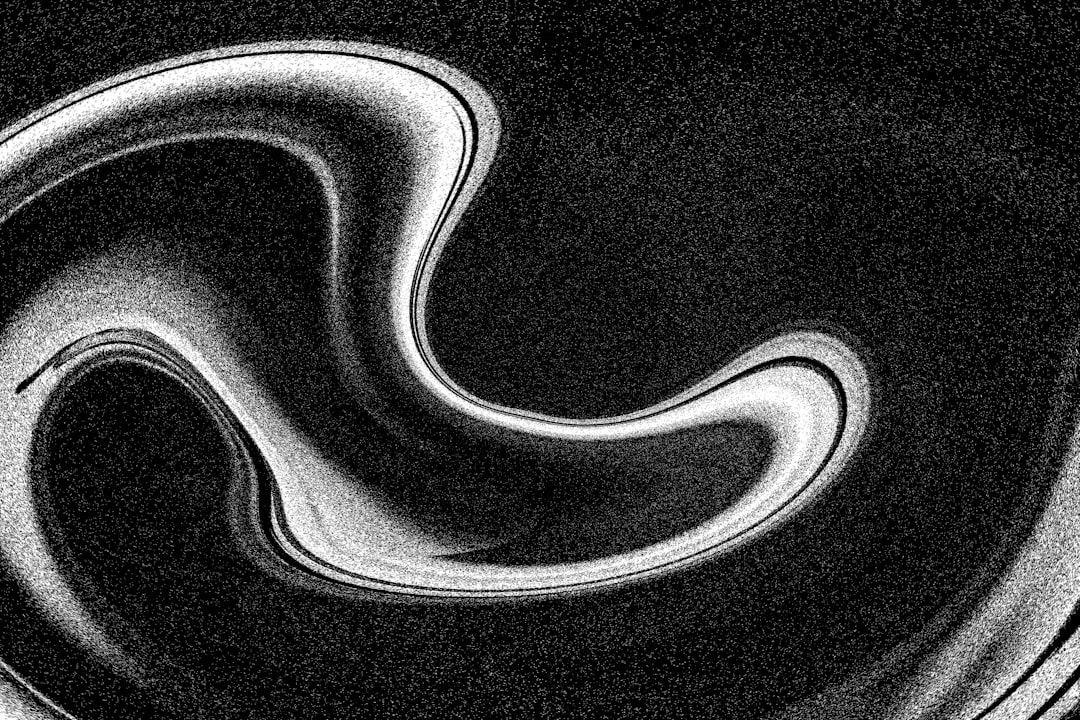


コメント